LINE是一款多功能即时通讯应用。首先,下载并安装LINE应用,然后注册账户。登录后,你可以添加朋友,通过发送文本消息、图片、视频和语音消息进行交流。LINE还支持视频和语音通话功能,以及各种社交功能,如时间轴分享。你还可以通过它加入群聊和使用各种贴图。

下载与安装LINE应用
如何在不同设备上下载和安装LINE
- 在智能手机上安装:访问你的iOS或Android设备上的App Store或Google Play Store,搜索“LINE”,选择官方的LINE应用,然后点击“安装”按钮。应用会自动下载并安装到你的设备上。
- 在平板电脑上安装:和在智能手机上的步骤相同,确保你的平板连接到有效的Wi-Fi网络以便下载应用。平板版本的LINE可能提供更适合大屏幕的界面。
- 在电脑上安装:访问LINE官网下载适用于Windows或Mac的桌面版本。下载安装文件后,双击并遵循安装向导完成安装。桌面版LINE允许更便捷地管理聊天和文件。
设置和激活你的LINE账户
- 创建新账户:打开LINE应用后,选择“注册新账户”。你需要提供手机号码,LINE会发送验证码到这个号码以验证你的身份。输入验证码后,你的账户将被激活。
- 设置个人资料:在账户激活后,设置你的个人资料,包括名字、状态消息和个人头像。这些信息将帮助你的朋友在LINE中识别你。
- 添加好友和同步联系人:LINE可以让你通过手机号码或LINE ID添加朋友。你也可以允许LINE访问你的手机联系人,自动添加那些已经使用LINE的人。此外,可以使用QR码快速添加面对面的新朋友。
添加和管理联系人
如何添加新朋友到LINE
- 使用手机号或LINE ID:在LINE应用中,进入“添加朋友”菜单,可以通过输入对方的手机号码或LINE ID进行搜索并添加。这是最直接的添加方式,前提是你知道对方的联系信息。
- 扫描QR码:LINE每个用户都有一个个人QR码,你可以请求对方展示他们的QR码,然后使用LINE应用中的扫描功能来添加对方为好友。这种方法适合面对面的情况或通过网络共享QR码的情况。
- 通过共同好友:如果你和要添加的朋友有共同的好友,可以请求那个共同好友在LINE中进行介绍。这种通过社交网络连接的方式有助于扩展你的LINE社交圈。
管理和组织LINE联系人列表
- 编辑好友信息:在LINE中,你可以编辑好友的名片信息,如备注名或分组,这可以帮助你更容易地识别和查找联系人。长按好友名字即可进入编辑状态。
- 创建和管理分组:为了更有效地管理联系人,LINE允许你创建不同的好友分组。在好友列表中,你可以选择“分组管理”选项,创建新的分组,并将好友按类别分配到不同的分组中。
- 删除或阻止联系人:如果你需要删除或阻止某个联系人,可以在该联系人的聊天页面选择更多选项,然后选择“删除”或“阻止”命令。被阻止的联系人将无法与你联系,而被删除的联系人将从你的好友列表中移除。

发送消息和文件
使用LINE发送文本消息和表情
- 发送文本消息:打开LINE应用,选择你想聊天的朋友。在聊天窗口的底部,你会看到一个文本输入框。在这里输入你的消息,然后点击发送按钮。文本消息是实时传递的,你可以即时与朋友交流。
- 使用表情和贴图:在文本输入框旁边,你会发现一个表情图标。点击这个图标,可以打开表情和贴图的菜单。LINE提供了丰富的表情和付费贴图,可以用来表达情感或增添趣味性。
- 快速回复功能:当你接收到消息时,LINE允许你通过双击消息或使用快速回复选项发送预设的回应。这使得回复更加快捷方便,特别是在忙碌时。
如何通过LINE发送图片、视频和文件
- 发送图片和视频:在聊天窗口,点击加号或附件图标,选择“照片或视频”。你可以选择已经在设备上的图片或视频,或者直接使用相机拍摄新的内容发送。选择完毕后,点击发送。LINE还支持发送多张图片或视频作为相册共享。
- 发送文件:同样在聊天窗口点击加号或附件图标,选择“文件”选项。这里可以访问你设备上的文件存储,包括文档、PDF、表格等。选择你需要发送的文件后,确认发送。这对于工作或学习中分享资料非常有用。
- 使用云服务发送大文件:如果需要发送大型文件或文件数量较多,可以使用LINE的云服务“Keep”。上传文件到Keep之后,可以在任何聊天中通过选择“Keep”选项来分享这些文件。这样做可以避免直接发送大文件带来的网络负担。
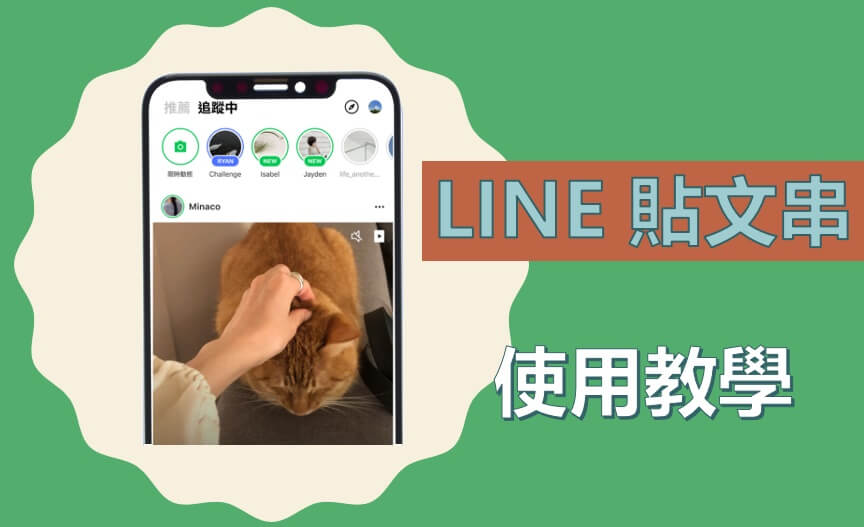
进行语音和视频通话
如何发起和接听LINE语音通话
- 发起语音通话:打开LINE应用,并选择你想要通话的朋友的聊天窗口。在窗口顶部的选项中找到电话图标并点击。选择“语音通话”,然后系统会自动拨打电话。
- 接听语音通话:当你收到一个LINE语音通话时,你的设备会显示来电通知。你可以选择“接听”来开始通话,或者选择“挂断”来拒绝通话。如果错过了来电,你还可以从通知中直接回拨。
- 调整通话设置:在通话进行中,你可以调整音量,打开或关闭扬声器,甚至在通话中切换到视频通话。这些选项通常显示在通话界面上,易于操作。
使用LINE进行视频通话的步骤
- 启动视频通话:在与朋友的聊天窗口中,点击顶部的摄像头图标来发起视频通话。如果是第一次使用此功能,可能需要授权LINE访问你的摄像头和麦克风。
- 管理视频通话中的设置:在视频通话中,你可以切换前后摄像头,控制麦克风的开启或关闭,甚至调整视频质量。这些控制通常位于通话界面的显眼位置。
- 多人视频通话:LINE也支持多达200人的群组视频通话。在群组聊天中,点击电话图标并选择“视频通话”,邀请群组成员加入。你可以看到每个参与者的视频,或选择只听声音。这个功能非常适合家庭聚会或团队会议。

使用LINE群聊功能
创建和管理LINE群聊
- 创建群聊:在LINE应用中,选择主菜单中的“添加朋友”图标,然后选择“创建群组”。你可以从你的联系人列表中选择想要添加到群组的朋友,然后点击“创建”。输入群组的名称,完成设置后,群聊就被创建成功了。
- 邀请新成员:创建群聊后,你可以随时添加新成员。在群聊窗口,点击顶部的群组名称,然后选择“邀请朋友”。你可以通过发送群组链接或直接从你的联系人中选择成员来邀请他们加入。
- 管理群成员和设置:作为群主,你可以管理群成员的权限,如设定谁可以邀请新成员或修改群资料。在群聊设置中,你还可以选择离开群聊,或者解散群聊(如果你是群主)。
群聊中的高级功能和设置
- 发送通知和公告:在群聊中,群主或管理员可以发送公告,这将作为特别消息发送给所有群成员,确保重要信息不被忽视。公告会在群聊窗口的顶部以突出方式显示。
- 使用投票功能:LINE群聊提供了投票功能,允许群主或成员创建投票来快速决策或收集群内意见。在群聊窗口中,点击加号按钮,选择“投票”选项,然后输入投票主题和选项。
- 文件分享和管理:群聊中可以共享文件、照片或视频。所有共享的内容都可以在群聊的“相册”或“文件”区域中查看和管理。这使得追踪群内共享资源变得容易,特别是在处理项目或协作任务时非常有用。
如何在LINE中添加新朋友?
打开LINE应用,点击“添加朋友”选项,然后可以通过手机号、LINE ID或面对面扫描二维码的方式添加新的联系人。
LINE如何发送贴图和表情?
在聊天窗口中,点击文本输入框旁的笑脸图标选择你想发送的贴图或表情。LINE提供丰富的贴图库,你也可以购买更多个性贴图。
如何在LINE中创建群聊?
在LINE主界面,点击“群组”选项,然后选择“创建群组”。选择你想邀请的联系人,为群组命名,完成后即可开始群聊。